2020.12.05更新:最新版V2ray-core已经移除了XTLS,如果你要使用XTLS技术,推荐用 Xray一键脚本
今天抽空把支持V2ray最新VLESS协议一键脚本弄完了。本次的V2ray一键脚本功能强大,支持常规VMESS协议、VMESS+websocket+TLS+Nginx、VLESS+TCP+XTLS、VLESS+TCP+TLS等多种组合,支持CentOS 7/8、Ubuntu 16.04以上、Debian 8以上系统,以及相关衍生系统。
注意:目前CentOS7系统已经到生命周期,不建议使用该系统,可能会导致脚本运行失败!建议使用Debian或者Ubuntu系统。
V2ray VLESS+TCP+XTLS一键脚本
本V2ray一键脚本使用步骤如下:
1. 准备一个境外服务器,想服务器速度快请参考 搬瓦工VPS购买教程 或从 CN2 GIA VPS商家推荐 选购,想ip被封后免费换请参考:购买vultr服务器超详细图文教程。
如果用VMESS+WS+TLS或者VLESS系列协议,则还需一个域名。对域名没有要求,国内/国外注册的都可以,不需要备案,不会影响使用,也不会带来安全/隐私上的问题。购买域名可参考:Namesilo购买域名详细教程。
值得一提的是本V2ray一键脚本支持ipv6 only服务器,但是不建议用只有ipv6的VPS用来科学上网。
2. 如果vps运营商开启了防火墙(阿里云、Ucloud、腾讯云、AWS、GCP等商家默认有,搬瓦工/hostdare/vultr等商家默认关闭),请先登录vps管理后台放行80和443端口,否则可能会导致获取证书失败。此外,本脚本支持上传自定义证书,可跳过申请证书这一步,也可用在NAT VPS上。
3. ssh连接到服务器。Windows系统请参考 Bitvise连接Linux服务器教程,mac用户请参考 Mac电脑连接Linux教程。
4. 复制(或手动输入)下面命令到终端:
bash <(curl -sL https://raw.githubusercontent.com/daveleung/hijkpw-scripts-mod/main/xray_mod1.sh)按回车键,将出现如下操作菜单。如果菜单没出现,CentOS系统请输入 yum install -y curl,Ubuntu/Debian系统请输入 apt install -y curl,然后再次运行上面的命令:
目前V2ray一键脚本支持以下功能:
- VMESS,即最普通的V2ray服务器,没有伪装,也不是VLESS
- VMESS+KCP,传输协议使用mKCP,VPS线路不好时可能有奇效
- VMESS+TCP+TLS,带伪装的V2ray,不能过CDN中转
- VMESS+WS+TLS,即最通用的V2ray伪装方式,能过CDN中转,推荐使用
- VLESS+KCP,传输协议使用mKCP
- VLESS+TCP+TLS,通用的VLESS版本,不能过CDN中转,但比VMESS+TCP+TLS方式性能更好
- VLESS+WS+TLS,基于websocket的V2ray伪装VLESS版本,能过CDN中转,有过CDN情况下推荐使用
- VLESS+TCP+XTLS,目前最强悍的VLESS+XTLS组合,强力推荐使用(但是支持的客户端少一些)
- trojan,轻量级的伪装协议
- trojan+XTLS,trojan加强版,使用XTLS技术提升性能
注意:目前一些客户端不支持VLESS协议,或者不支持XTLS,请按照自己的情况选择组合
5. 按照自己的需求选择一个方式。例如6,然后回车。接着脚本会让你输入一些信息,也可以直接按回车使用默认值。需要注意的是,对于要输入伪装域名的情况,如果服务器上有网站在运行,请联系运维再执行脚本,否则可能导致原来网站无法访问!
6. 脚本接下来会自动运行,一切顺利的话结束后会输出配置信息:
注意,脚本不适用最新版,原因是脚本在安装v2ray过程中,第822行默认从(https://github.com/v2fly/v2ray-core/releases/)抓取最新版本。解压后cp到对应位置,目前的最新版本为v5.1.0。该版本解压后,没有v2ctl文件,copy失败后,导致脚本意外终止,请作者予以修正。
脚本未修正前的临时解决方法:
wget https://raw.githubusercontent.com/daveleung/hijkpw-scripts-mod/main/v2ray_mod1.sh
chmod a+x v2ray_mod1.sh
vi v2ray_mod1.sh
(将822行中的${NEW_VER}修改为v4.45.2)
./v2ray_mod1.sh
到此服务端配置完毕,服务器可能会自动重启(没提示重启则不需要),windows终端出现“disconnected”,mac出现“closed by remote host”说明服务器成功重启了。
对于VLESS协议、VMESS+WS+TLS的组合,网页上输入伪装域名,能正常打开伪装站,说明服务端已经正确配置好。如果运行过程中出现问题,请在本页面下方查找解决方法或留言。
V2ray一键脚本注意事项
服务端配置好后,如果想使用CloudFlare等CDN中转(必须是WS版才可以),请参考:使用cloudflare中转流量,拯救被墙ip。
本脚本默认使用的加速技术是BBR,换成魔改BBR/BBR Plus/锐速清参考:安装魔改BBR/BBR Plus/锐速(Lotserver)。
如果伪装站类型没有你满意的,比如你想搭建WordPress博客,请参考:V2ray伪装建站教程。
对于使用TLS的方式,脚本默认会申请域名证书,证书存放在和V2ray配置文件同一个文件夹内(即/etc/v2ray目录下)。证书会自动更新,如果客户端突然无法使用,请打开伪装网站查看是否能正常打开。如果证书已过期,请再次运行上面的脚本重新配置。
最后,刚搭建好V2ray后不要猛上流量,否则会导致被限速、端口被墙,严重可能导致ip被墙。
接下来是配置客户端,下载客户端和配置教程请参考:
祝大家使用愉快。如有问题请在页面下方留言。
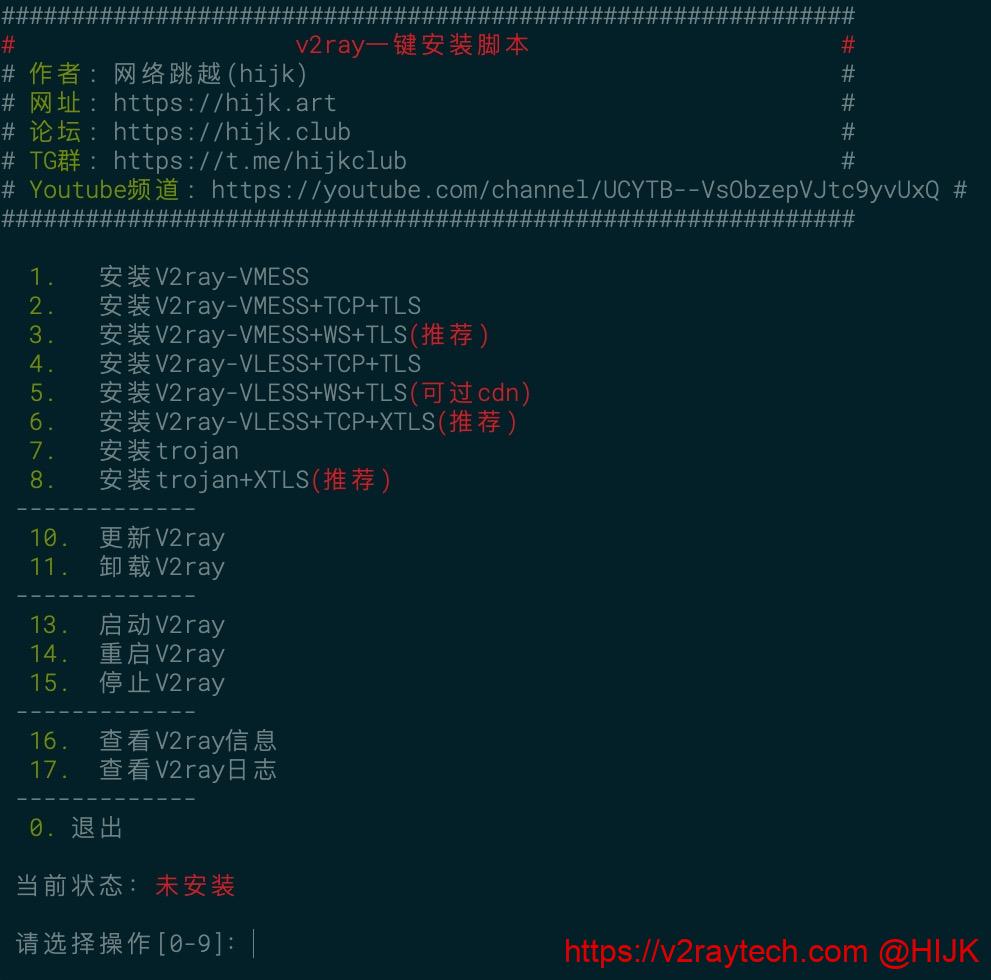
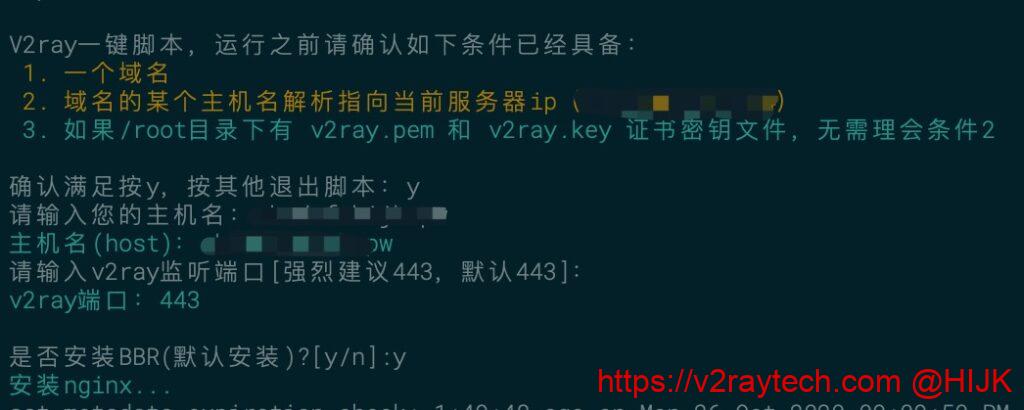
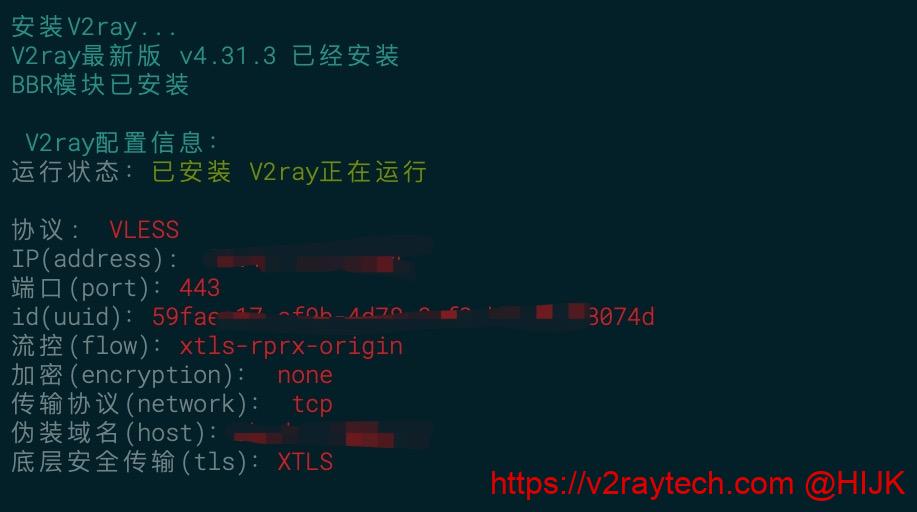

[Fri Mar 19 22:13:48 CST 2021] Installing from online archive.
[Fri Mar 19 22:13:48 CST 2021] Downloading https://github.com/acmesh-official/acme.sh/archive/master.tar.gz
[Fri Mar 19 22:13:48 CST 2021] Extracting master.tar.gz
[Fri Mar 19 22:13:48 CST 2021] Installing to /usr/local/acme.sh
[Fri Mar 19 22:13:49 CST 2021] Installed to /usr/local/acme.sh/acme.sh
[Fri Mar 19 22:13:49 CST 2021] Installing alias to ‘/root/.bashrc’
[Fri Mar 19 22:13:49 CST 2021] OK, Close and reopen your terminal to start using acme.sh
[Fri Mar 19 22:13:49 CST 2021] Installing cron job
39 0 * * * “/usr/local/acme.sh”/acme.sh –cron –home “/usr/local/acme.sh” > /dev/null
[Fri Mar 19 22:13:49 CST 2021] Good, bash is found, so change the shebang to use bash as preferred.
[Fri Mar 19 22:13:50 CST 2021] OK
[Fri Mar 19 22:13:50 CST 2021] Install success!
/dev/fd/63: line 547: /root/.acme.sh/acme.sh: No such file or directory
/dev/fd/63: line 549: /root/.acme.sh/acme.sh: No such file or directory
获取证书失败,请复制上面的红色文字到 https://hijk.art 反
出现了跟上面朋友类似的证书获取失败的问题,是因为没那个文件吗
好像是有更新了,稍等我确认一下
好的,谢谢大佬!
你的什么系统?用root账户安装的吗?
是的,root账户安装的
重装ubuntu 18,终于安装成功vless,然而伪装域名打不开。。。心累,是不是我服务器ip被墙了
先配置客户端,能用就不用管
谢谢大佬耐心解答,发现配置好了也不能科学上网,最后确认是服务器ip被墙了,我再换个ip吧
我安装时说我80端口被占用,tcp6 0 0 :::80
这个怎么关闭啊
找到进程id,然后kill掉
问下,如果我还想装一个宝塔面板挂网站,
之前出现问题是我挂的网站测试不成功
有什么办法解决吗
先装宝塔,再运行一键脚本
要求输入伪装域名,这个域名是我自己随机编写的一个例如:www.abcd123.com这样的网址吗?
要求是你购买的域名
域名未解析到当前服务器ip怎么解决??
过半小时后再试
大佬,这个咋整
Add ‘–force’ to force to renew.
能不能多发点信息?
就在最后装完bbr的时候出现了这个
Good, bash is found, so change the shebang to use bash as preferred.
[Thu Mar 18 22:36:59 CST 2021] OK
[Thu Mar 18 22:36:59 CST 2021] Install success!
[Thu Mar 18 22:37:01 CST 2021] Already uptodate!
[Thu Mar 18 22:37:01 CST 2021] Upgrade success!
[Thu Mar 18 22:37:02 CST 2021] Domains not changed.
[Thu Mar 18 22:37:02 CST 2021] Skip, Next renewal time is: Mon May 17 14:01:15 UTC 2021
[Thu Mar 18 22:37:02 CST 2021] Add ‘–force’ to force to renew.
获取证书失败,请复制上面的红色文字到 https://hijk.art 反馈
脚本已经修复了这个bug,五分钟后重试一下
好的谢谢大佬
emmm
Add ‘–force’ to force to renew.
[Thu Mar 18 22:48:37 CST 2021] The domain ‘www.fury.icu’ seems to have a ECC cert already, please add ‘–ecc’ parameter if you want to use that cert.
[Thu Mar 18 22:48:37 CST 2021] The domain ‘www.fury.icu’ is not a cert name. You must use the cert name to specify the cert to install.
[Thu Mar 18 22:48:37 CST 2021] Can not find path:’/root/.acme.sh/www.fury.icu’
已经修复了,三分钟后重试一下
可以用了,谢谢大佬
能上外网但是在电脑上速度很慢,在手机上是正常的是什么原因
配置成功
[VLESS] Xary(65***56:443)
启动服务(2021/3/18 21:40:30)…
Xray 1.2.3 (Xray, Penetrates Everything.) Custom (go1.15.7 windows/386)
A unified platform for anti-censorship.
2021/03/18 21:40:30 [Info] main/json: Reading config: stdin:
2021/03/18 21:40:30 [Warning] core: Xray 1.2.3 started
2021/03/18 21:40:31 127.0.0.1:55622 accepted http://cachefly.cachefly.net/10mb.test [http10911 -> proxy10911]
2021/03/18 21:40:41 [Warning] [1957928959] app/proxyman/inbound: connection ends > proxy/http: connection ends > proxy/http: failed to write response > readfrom tcp 127.0.0.1:10911->127.0.0.1:55622: write tcp 127.0.0.1:10911->127.0.0.1:55622: wsasend: An established connection was aborted by the software in your host machine.
电脑cpu太弱,或者换个客户端试试
Loading mirror speeds from cached hostfile
* base: mirrors.sonic.net
* elrepo-kernel: repos.lax-noc.com
* extras: mirror.lax.genesisadaptive.com
* updates: repos.lax.layerhost.com
没有可用软件包 nginx。
错误:无须任何处理
Nginx安装失败,请到 https://hijk.art 反馈
运行这条命令: echo ‘[nginx-stable]
name=nginx stable repo
baseurl=http://nginx.org/packages/centos/$releasever/$basearch/
gpgcheck=1
enabled=1
gpgkey=https://nginx.org/keys/nginx_signing.key
module_hotfixes=true’ > /etc/yum.repos.d/nginx.repo
然后再运行一键脚本
怎么配置多用户?
本站搜多用户
域名如何解析到服务器上呢,我买的域名填进去后显示:域名未解析到当前服务器
需要到域名dns解析页面,把解析的ip填成vps的ip
伪装小说网站出现504 Gateway Time-out nginx。怎么解决
重新运行一键脚本,换一个网站
BBR模块已安装
v2ray启动失败,请检查日志或查看端口是否被占用!
V2ray运行状态:已安装 未运行
V2ray配置文件: /etc/v2ray/config.json
尝试了443 444 445端口都不成功
重新运行一键脚本,选查看日志
— Logs begin at 三 2021-03-10 22:06:59 CST, end at 一 2021-03-15 15:28:30 CST. —
3月 15 13:12:37 vultr.guest v2ray[29130]: A unified platform for anti-censorship.
3月 15 13:12:37 vultr.guest v2ray[29130]: 2021/03/15 13:12:37 [Info] github.com/v2fly/v2ray-core/v4/main/jsonem: Reading config: /usr/local/etc/v2ray/config.json
3月 15 13:12:37 vultr.guest v2ray[29130]: 2021/03/15 13:12:37 [Warning] github.com/v2fly/v2ray-core/v4: V2Ray 4.35.1 started
3月 15 15:22:02 vultr.guest systemd[1]: Stopping V2ray Service…
— Subject: Unit v2ray.service has begun shutting down
— Defined-By: systemd
— Support: http://lists.freedesktop.org/mailman/listinfo/systemd-devel
—
— Unit v2ray.service has begun shutting down.
3月 15 15:22:02 vultr.guest systemd[1]: Stopped V2ray Service.
— Subject: Unit v2ray.service has finished shutting down
— Defined-By: systemd
— Support: http://lists.freedesktop.org/mailman/listinfo/systemd-devel
—
— Unit v2ray.service has finished shutting down.
3月 15 15:24:26 vultr.guest systemd[1]: Started V2ray Service.
— Subject: Unit v2ray.service has finished start-up
— Defined-By: systemd
— Support: http://lists.freedesktop.org/mailman/listinfo/systemd-devel
—
— Unit v2ray.service has finished starting up.
—
— The start-up result is done.
3月 15 15:24:26 vultr.guest v2ray[1326]: V2Ray 4.35.1 (V2Fly, a community-driven edition of V2Ray.) Custom (go1.16 linux/amd64)
3月 15 15:24:26 vultr.guest v2ray[1326]: A unified platform for anti-censorship.
3月 15 15:24:26 vultr.guest v2ray[1326]: 2021/03/15 15:24:26 [Info] github.com/v2fly/v2ray-core/v4/main/jsonem: Reading config: /usr/local/etc/v2ray/config.json
3月 15 15:24:26 vultr.guest v2ray[1326]: 2021/03/15 15:24:26 [Warning] github.com/v2fly/v2ray-core/v4: V2Ray 4.35.1 started
[root@vultr ~]#
重新运行后的日志
可能是脚本问题,我需要检查一下。推荐先运行一键脚本卸载,然后用xray一键脚本
请问关于VLESS+TCP+XTLS,如果客户端是v2rayN,是否还要下载Xray-core (https://github.com/XTLS/Xray-core/releases),谢谢
core版本内置了,仔细看配置教程
终端运行bash <(curl -sL https://s.hijk.art/v2ray.sh)无响应
root@littledinosaur-OMEN-by-HP-Laptop-15-dc1xxx:/home/littledinosaur# sudo apt install -y curl
正在读取软件包列表… 完成
正在分析软件包的依赖关系树
正在读取状态信息… 完成
curl 已经是最新版 (7.68.0-1ubuntu2.4)。
下列软件包是自动安装的并且现在不需要了:
chromium-codecs-ffmpeg-extra gstreamer1.0-vaapi
libgstreamer-plugins-bad1.0-0 libva-wayland2
使用'sudo apt autoremove'来卸载它(它们)。
升级了 0 个软件包,新安装了 0 个软件包,要卸载 0 个软件包,有 0 个软件包未被升级。
root@littledinosaur-OMEN-by-HP-Laptop-15-dc1xxx:/home/littledinosaur# bash <(curl -sL https://s.hijk.art/v2ray.sh)
root@littledinosaur-OMEN-by-HP-Laptop-15-dc1xxx:/home/littledinosaur#
国内服务器上无法使用该脚本
出现以下错误,没法连接外网,求助!
2021/03/14 20:15:21 [Warning] failed to handler mux client connection > v2ray.com/core/proxy/vmess/outbound: connection ends > v2ray.com/core/proxy/vmess/outbound: failed to read header > v2ray.com/core/proxy/vmess/encoding: failed to read response header > EOF
V2rayN 版本 4.12;服务器Vu!
2021/03/14 20:15:21 [Warning] failed to handler mux client connection > v2ray.com/core/proxy/vmess/outbound: connection ends > v2ray.com/core/proxy/vmess/outbound: failed to read header > v2ray.com/core/proxy/vmess/encoding: failed to read response header > EOF
V2rayN 版本 4.12;服务器Vultr CentOS 8 x64
使用一键脚本后显示已安装且正在运行,选的VMESS+mKCP
电脑时间不对,或者其他配置信息错了
服务器时间已经设置成了北京时间了,安装了好几次。。。
试试直接vmess的方式,不要mkcp
换了vmess,可以用了。。谢谢大神!!
不过到底是什么问题呢?
可能是udp被限流了吧,有域名的话建议上tls的
对于要输入伪装域名的情况,如果服务器上有网站在运行,请联系运维再执行脚本,否则可能导致原来网站无法访问! 大神这种怎么处理呢?
不建议用一键脚本,建议手动操作
你好,请问这个可以生成分享链接么?就是可以一键导入的那种。
vmess协议可以,vless协议现在没有标准,暂时不支持
感谢,成功用上了!
大神,伪装网址打不开啊,显示响应时间过长
到网页后台检查防火墙
失误,忘了这茬。。
请问,伪装网站的路径是什么?我想添加自己常用的一个静态网页。
不知道就直接回车